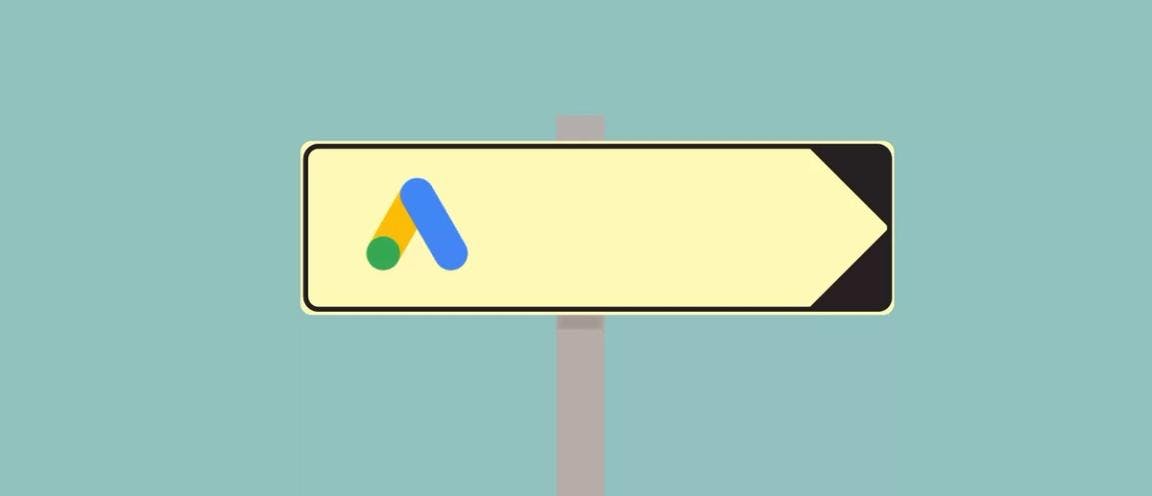Tilbake til blogg
Netthandelsblogg: SEM
Google Ads for nybegynnere: alt du trenger å vite for å starte med betalt søk
Hannah Haraldsen Lindelien
06.08.2018
SEO, eller søkemotoroptimalisering, er en av de viktigste prosessene du kan jobbe med for å synliggjøre din bedrift for potensielle kunder. Resultatene av dette arbeidet er blant de mest lønnsomme da du oppnår gratis trafikk fra dem som er interessert i dine produkter. Det er likevel ikke til å stikke under stol at SEO kan være er en langtekkelig prosess. Google Ads, tidligere AdWords, er derimot en kanal som gir øyeblikkelige resultater og sørger for at du “alltid” er synlig. For ordens skyld er det ikke snakk om enten eller når det kommer til betalt og organisk trafikk, men ja takk begge deler!
Er Google Ads nytt for deg eller du trenger en oppfriskning av de grunnleggende prinsippene i hvordan man setter opp og vedlikeholder en Google Ads kampanje? I dette innlegget gir vi en grunnleggende, men grundig innføring i hvordan du kan lykkes med annonsering på søk ved hjelp av Google Ads. Vi tar deg gjennom alle fasene fra start til slutt, og deler våre viktigste kunnskaper med deg underveis.
Hvordan fungerer Google Ads?
La oss starte med “the basics”. I skjermdumpen under ser du hvordan Google Ads brukergrensesnittet ser ut på kampanjenivå. Å bli kjent med brukergrensesnittet krever litt tid, men måten det er satt opp og organisert på er stort sett både logisk og oversiktlig.
For at man skal forstå hvordan Google Ads fungerer er det viktig at man har forstått de grunnleggende begrepene. Vi drar deg derfor raskt gjennom dem:
I Google Ads byr du på bestemte “keywords”. Når noen skriver inn dette søkeordet i Google vil de kunne se annonsen din. Annonsene og søkeordene er organisert i ulike annonsegrupper som igjen er delt inn i ulike kampanjer. Mer om dette senere.
Hvor mange som har trigget annonsen din vises som antall “impressions”. Hver gang noen av de som har sett annonsen din klikker på annonsen belastes du med kostnaden for et klikk. Denne kostnaden avhenger av maksbudet du har satt og konkurransen fra andre som byr på det samme søkeordet som du har valgt. Gjennomsnittet for kostnaden per klikk finner du i kolonnen som heter “Avg.CPC”. Det prosentvise antallet av de som klikker på annonsen din etter å ha trigget den vises i kolonnen som kalles “CTR”. Er dette tallet 6% betyr det at 6% av de som har sett annonsen din har klikket på den for å finne ut mer. Avg.pos står for gjennomsnittlig plassering og refererer til hvilken plass du i snitt dukker opp på i søkeresultatene. Dersom tallet du får opp ligger mellom 1-4 betyr dette at du vises på første side av søkeresultatene.
Hver gang din annonse vises er du med i en auksjon. Derfor må du sette et budsjett (for hver kampanje) og et bud (for hvert søkeord). Disse budene sier noe om hvor mye du er villig til å betale per klikk. Hvis ditt maksbud er 5.00 kr vil Google kun vise annonsen din om ikke andre byr mer enn deg, forutsatt at alle annonsører har lik quality score / kvalitetspoeng. Dersom alle dine konkurrenter byr mindre enn deg vil du havne øverst i søkeresultatet. Samtidig vil du kun betale det du er nødt til å betale for å slå konkurrentene dine – ikke nødvendigvis ditt fulle maksbud. Se for deg følgende:
Du byr 5.00 kr
Konkurrenten din byr 4.00 kr
Annonsen din vises og du betaler kun 4.01 kr for et klikk.
Men betyr dette at du kan betale deg til en førsteplass? Nei.
Google sitt levebrød er å levere relevans til sine brukere. Derfor lønner det seg ikke for Google å kun vise de annonsørene som betaler mest. Selv om Google ville tjent mer på det klikket i seg selv ville kvaliteten på søkemotoren for brukeren falt og ført til færre brukere og klikk i det lange løp. Derfor gir Google alle sine annonsører en Quality Score.
Quality Score (QS) sier noe om hvor relevante dine søkeord, landingssider og annonsetekster er i forhold til hverandre. QS beregnes på en skala fra 1-10 der 10 er høyest. I bildet over ser du et eksempel fra brukergrensesnittet til Google Ads. Disse søkeordene har forholdsvis gode quality scores, men vi ser at de fleste har forbedringspotensiale. Det øverste søkeordet har en QS på 8/10. Både forventet klikkrate og annonsens relevans er over gjennomsnittet god, men opplevelsen av landingssiden er kun gjennomsnittlig. Her vet vi at dersom vi ønsker å forbedre QS er det landingssiden vi må jobbe med. På et av de andre søkeordene ser vi derimot at forbedringspotensialet ligger i annonsens relevans da denne anses som under gjennomsnittet.
Her kan du lese mer om de ulike komponentene av quality score.
Nå vet vi at Google både ønsker å tjene penger, men også å være så relevant de kan overfor sine brukere. Regnestykket som avgjør hvilken posisjon i søkeresultatet annonsen din får er derfor følgende:
Bud x Quality Score = Ad Rank.
I bildet over kan du se hvordan en auksjon fungerer i praksis med den informasjonen du nettopp har lest. Sue har det nest laveste budet, men høy quality score. Dette resulterer i auksjonens høyeste Ad Rank. Sue havner derfor øverst i søkeresultatene. Vi ser også at Bob byr høyere enn alle de andre annonsørene, men har så lav QS at han ikke blir vist.
Hvordan bør du strukturere Google Ads-kontoen din?
Nå har du lært at relevans er en viktig faktor for Google. Det er derfor helt essensielt at du som annonsør har tunga rett i munn når du velger struktur for kontoen din.
En Google Ads-konto består av kampanjer med tilhørende annonsegrupper. I annonsegruppene lager man annonsetekster og søkeord. På kampanjenivået setter du dagsbudsjettene og velger kampanjetype, målretting og budstrategier. I annonsegruppene oppretter du annonsene, legger til søkeordene og setter maksbudene dine.
Men hvordan organiserer man kontoen best mulig? Et godt utgangspunkt er ofte å, til en viss grad, følge den strukturen du har på nettstedet ditt. Har du en stor klesbutikk vil det kanskje være mest hensiktsmessig å ha en egen kampanje for jakker, en for sko og en for kjoler. Kanskje har du også en egen kampanje for merkevarene du fører da du ønsker å vise at du tilbyr produkter fra disse merkene.
La oss ta utgangspunkt i kampanjen din med jakker. Her bør du igjen dele inn i annonsegrupper med underkategorier. Er du usikker på hvordan du bør dele opp utvalget ditt videre i annonsegrupper er en god tommelfingerregel å tenke på at:
- innholdet i annonsen skal være så relevant som mulig
- annonsene skal kunne sende til en side som er så relevant som mulig
Med disse to reglene i bakhodet sier det seg selv at den som søker etter “blazer” og den som søker etter “boblejakke” ikke leter etter det samme jakkeutvalget. I steden for å samle alle søkeord i en annonsegruppe, vise alle disse søkerne samme budskap og sende dem til samme landingsside bør hver av søkeordene få sin egen annonsegruppe.
Annonsegruppen for blazere bør trigge på søkeordet “blazer”, vise en annonse med søkeordet “blazer” i seg og ikke minst sende til en landingsside som kun viser blazere. Trikset er å gjøre det så lett som mulig for den som søker å komme fram til den siden i nettbutikken din som best kan dekke deres behov.
En forenkling av en kontooversikt kan derfor se omtrent slik ut:
Hvordan lager jeg en Google Ads kampanje?
Nå vet du hvordan du best bør strukturere søkekampanjene dine, men la oss se litt nærmere på hvordan du oppretter selve kampanjen din i Google Ads og hvilke steg du må ta. Når du velger å opprette en kampanje i Google Ads vil du få en rekke valg for hvilken type kampanje du ønsker å lage.
En Displaykampanje lar deg være synlig med bannerannonser på sider i Google sitt nettverk, eksempelvis blogger eller nettaviser. Videokampanjer lar deg vise videoannonser før, under og etter filmer på YouTube eller på sider i Google sitt nettverk. Universal App-kampanje lar deg annonsere applikasjonen din ved hjelp av video, banner og søk på tvers av Google sitt nettverk, men kun på mobil.
En shoppingkampanje vil være synlig med bilder og pris på dine produkter. Disse annonsene vil vises i søkeresultatene, samt bildesøk og under Google shopping. Hvis du vil lære mer om hvordan du bør strukturere en shoppingkampanje kan du lese om det her.
I dette tilfellet velger vi en søkekampanje fordi vi ønsker å være synlige når noen søker etter oss i Google.
Velg navn på kampanjen din
De neste steget du må gjennom for å opprette kampanjen din er å velge et navn. Hvis vi følger eksempelet med klesbutikk videre vil denne kampanjens navn være “SØK – Jakker”. I en konto med mange ulike typer kampanjer (shopping, display, video og app) kan det være lurt å indikere hvilken kampanjetype kampanjen er, i navnet. Derfor illustrerer vi med ordet “SØK”. Tilsvarende ville vi kalt den “SHOPPING – Jakker” dersom dette var en shoppingkampanje med alle våre jakker.
Velg nettverk
Neste steg er å velge nettverk. En søkekampanje vil alltid vise annonser i Google sin søkemotor, men kan også vise annonser på andre partnersider hvor potensielle kunder søker. Ved å inkludere søkepartnere dekker du et potensielt større publikum enn bare dem som bruker Google når de søker.
Som standardinnstilling vil displaynettverket også alltid være huket av når du oppretter en søkekampanje. Vi anbefaler derimot som regel å fjerne synligheten her. I visse tilfeller kan en kombinasjon av display- og søkenettverket være lønnsomt, men i de fleste tilfeller er det bare forvirrende. Søk og display bør holdes adskilt da disse annonsene ofte leverer vidt forskjellige resultater og har ulike mål. Husk derfor å fjerne avhukingen i denne boksen før du går videre.
Velg hvor du vil synes
Videre må du ta stilling til hvilke områder du ønsker å målrette kampanjen din mot. Leverer du til hele landet bør også kampanjen din målrette seg mot hele landet. Dersom klesbutikken din leverer klær til flere land enn bare Norge kan du velge flere land her. I mange tilfeller hvor man ønsker å nå brukere på tvers av landegrenser kan det derimot være lurt å opprette separate kampanjer (eller kontoer) slik at man kan tilpasse språket i annonsene.
Dersom du ønsker å målrette deg mot hele Norge kan du likevel gjerne velge hver av fylkene i steden for hele landet. Du målretter deg likevel mot de samme menneskene, men dette gjør at du senere får mer segmentert data om hvor i landet du får mest trafikk eller salg fra. Kanskje ønsker du å skru budene opp i visse deler av landet fordi du ser at disse fylkene er mer lønnsomme for deg.
Har du fysiske butikker i tillegg til nettbutikken din kan du gjerne legge til postnummeret til disse i tillegg. Dette gjør at du senere kan budjustere opp på disse lokasjonene slik at du er sikker på å synes for de som søker etter ditt produkt når de er i nærheten av butikken din.
Velg språk
Dersom du allerede har valgt å være synlig i bare Norge kan det være nærliggende å tenke at du også kun ønsker å være synlig på norsk. Det kan likevel være lurt å huke av på “all languages”. Du som leser dette innlegget snakker trolig norsk, men hvilket språk har du i nettleseren din? Er det norsk, engelsk, russisk eller kanskje pakistansk? Husk at det er mange som snakker opptil flere språk i tillegg til norsk og derfor kanskje har nettleseren på et annet språk enn norsk.
Som standardvalg er språket satt til engelsk. Vær derfor obs på å endre dette, hvis ikke kan du begrense publikummet for annonsene dine drastisk.
Velg budsjett
Her velger du budsjett for kampanjen. Budsjettet du setter her vil være ditt gjennomsnittlige dagsbudsjett. Dette budsjettet er fleksibelt og noen dager er det kanskje mer søkevolum og Google vil derfor bruke mer enn ditt daglige budsjett. Andre dager volumet kanskje mindre og da vil du bruke mindre enn dagsbudsjettet ditt. Alt i alt vil månedsbudsjettet ende opp med å være det samme.
Hvordan du fastsetter hva som er det riktige budsjettet er ofte et spørsmål om testing. Man kan gjøre søkeordsanalyser og se til gjennomsnittlig volum og klikkpriser, men den faktiske kostnaden får man først når man tester. Husk at det er mange ting som spiller inn på hva du ender med å måtte betale som Google og diverse tredjepartsverktøyer ikke kan ta med i beregningen når de gir deg estimatene.
Velg budgivningstrategi
Google satser stadig mer på og tilrettelegger for ulike automatiserte løsninger, blant annet smart budgivning. Derfor vil du som standard få muligheten til å velge om du ønsker å fokusere på konverteringer, konverteringsverdi eller klikk og ut fra dette får du en foreslått automatisert budgivningstratrtegi. Velger du derimot “Select a bid strategy directly” kan du selv velge mellom alle de ulike budstrategiene. Det vil da se slik ut:
Det er rett og slett et lite hav av muligheter å velge mellom. De øverste strategiene er automatiserte og gjør det meste av jobben for deg, basert på kontoens data. For å virkelig få verdi ut av disse strategiene bør kontoen ha litt volum å gå på og det er først etter en stund at de, eventuelt, vil kunne vise til resultater.
En stor fordel med de automatiserte budgivningstrategiene er at de er tidsbesparende og datadrevne. Ulempen er derimot at du må gi opp litt av kontrollen. Du kan ikke selv justere hvilke bud du ønsker å sette for det enkelte søkeordet. Ønsker du å lære mer om de automatiserte budgivningstrategiene kan du lese denne oversikten fra Google.
Men er tidsbesparelsen i seg selv nok? Det må den enkelte selv vurdere og teste i Google Ads!
Av erfaring viser det seg at det ofte kan lønne seg å starte med den manuelle budgivningen. Dette er det flere grunner til. Som nevnt jobber automatiserte strategier ut fra data og en ny kampanje har ingen data. For det andre er det en god måte å bli kjent med bransjen man annonserer i og samle «benchmark» data til senere tester.
Kryss derimot alltid av for enhanced CPC selv om du velger manual CPC. Dette gir deg en hjelpende hånd fra Google ved at de kan bruke søkeordets historie til å ta datadrevne beslutninger om hvorvidt de skal by over eller under ditt maksbud i den enkelte auksjon. Dette gjør, i likhet med det fleksible budsjettet, at du har litt mer å rutte med når det trengs og “sparer” der du allerede ligger godt an. Totalprisen blir den samme.
Videre finnes det en rekke hjelpemidler du kan supplere den manuelle budgivnigstrategien din med. Eksempelvis automatiske regler eller script. Her kan du lese om 4 nyttige scripts som hjelper deg å budjustere smartere
Velg publikum
Under neste punkt skal du velge publikum. Her er det viktig at du holder tungen rett i munn når det kommer til de to mårettingsmetodene for kampanjen. Du kan velge mellom “observation” og “target”. Hva de innebærer er nokså åpenbart ut fra navngivningen, men et publikum som er på innstillingen “target” vil innebære at det kun er dette publikummet som ser annonsene dine. Dersom du velger å legge publikummet til observasjon vil fortsatt alle som søker etter de søkeordene du har valgt kunne se annonsen din. Forskjellen er at du nå kan skille ut dataen på hvordan personene i det valgte publikummet interagerer med annonsen din. Klikker de oftere? Konverterer de oftere? I så fall kan du også velge å justere budene opp eller ned deretter ved en senere anledning.
Med andre ord skal et publikum som regel ligge inne til observasjon. Dette er også standardinnstilling fra Google sin side. Det finnes derimot en rekke gode unntak. Kanskje ønsker vi å legge til et remarketingpublikum for dem som har lagt varer i handlekurven uten å fullføre kjøpet? Kanskje ønsker vi å gi disse en rabattkode i annonsen for å motivere dem til å fullføre kjøpet neste gang de besøker oss? I så fall vil vi bare at akkurat dette publikummet skal se rabattkoden og derfor velger vi mårettingsmetoden “target”.
De ulike publikummene du kan velge mellom er i hovedsak disse tre:
- In-market audiences
- Remarketing audiences
- Similar audiences
Et In-market audience er et publikum bestående av dem som aktivt søker etter visse tjenester eller temaer på nett. Her finnes det en lang rekke brede og mer tilspissede interesser å velge mellom. Selger du biler vil du kanskje legge til publikummet “Autos & Vehicles”. Men dersom du har en klesbutikk, slik som i eksempelet vårt, vil det være mest lønnsomt for deg å velge dem som aktivt søker etter ting i kategorien “Apparel & Accessories” – med tilhørende underkategorier.
Som en test kan det være interessant å legge inn alle In-market audiences til observasjon (uten å foreta noen budjusteringer). Kanskje ser du at en av disse publikummene konverterer overraskende godt for deg til tross for at de ikke egentlig virker å være relatert til din tjeneste? Da kan du velge å skru opp budene deretter. Et eksempel for å illustrere her kan være en nettbutikk som selger billetter til ulike arrangementer og ser at publikummet som aktivt leter etter “Baby & Children’s Products” konverterer godt for dem. Det kan eksempelvis virke som om foreldre med små barn også har en interesse for billetter til barnevennlige arrangementer som dyreparken, hunderfossen, Bø sommarland og lignende.
Et remarketing audience er et publikum som har hatt en interaksjon med siden din før. Dette publikummet kan bestå av alle som har besøkt siden din, alle som har besøkt et spesifikt produkt eller alle som har lagt noe i handlekurven uten å konvertere. Det kan også være dem som har konvertert på siden din allerede. Ser vi på tallene i grafen under er det ingen tvil om at det er lønnsomt å bruke tid på å sette opp remarketinglister for din nettbutikk
Hvis du vil lære mer om hvordan du lager unike remarketinglister bør du lese dette innlegget.
Et similar audience er, som navnet tilsier, et publikum som ligner på et av dine andre publikum. Google finner likhetstrekk blant sine brukere og dette er menneskene som har likhetstrekk med dem som liker din nettbutikk! Dette kan være dem som ligner på dem som har handlet hos deg før eller dem som ligner på dem som har utført en spesifikk handling på siden din. Å benytte denne typen publikum er en god måte å samle informasjon om og sikre høye nok bud for dem vi tror har en økt sjanse til å konvertere.
Velg utvidelser
Siste steg er å velge utvidelser – og her gir Google deg en hel del muligheter. Ofte er det lurt å legge til alle de relevante utvidelsene da disse er med på å øke CTR, potensielt forbedre QS og ikke minst skille deg fra konkurrentene dine. Dessuten tar de opp ekstra plass i søkeresultatet, det vil si mer av deg og ditt budskap!
En utvidelse er kort fortalt ekstra informasjon som kan vises i tillegg til annonseteksten din.
Her er en liste med utvidelser du kan bruke i Google Ads:
- Sitelink: En sitelink er en ekstra tekst med link til andre sider på nettsiden din. En perfekt måte å forenkle navigeringen på.
- Callout: En callout er en ekstra del tekst – et slags bullet point som vises under annonsen. Denne utvidelsen kan fint benyttes til å belyse unike salgsargumenter – hvorfor skal den som søker handle hos akkurat deg?
- Call: Har du et telefonnummer du ønsker at kunden skal kontakte deg på? Få det med i annonsen!
- Structured snippets: Structured snippets er “oppramsing” av ulike ting, eksempelvis tjenester du leverer, modeller du tilbyr etc.
- App: Har du en applikasjon? Få den med i annonsen.
- Message: Kan kundene dine kontakte deg direkte ved å sende en melding? La dem enkelt gjøre det ved hjelp av et klikk fra annonsen.
- Location: Er du på Google My Business (det bør du være). Koble deg opp mot din Google Ads-konto slik at din nærmeste fysiske butikk vil være synlig for dem som søker etter dine produkter.
- Promotion: Har du et spesielt tilbud denne uken? En rabattkode, et prosentavslag eller nedsatt pris? Dette bør du legge til som en ekstra linje i annonsen din med link til tilbudet.
- Price: Vis prisnivået ditt.
- Image: Vis bilder av produktet eller tjenesten din
Husk at når du oppretter annonseutvidelser samtidig som du oppretter en kampanje vil disse vises for alle annonsene i kampanjen. Som en del av det videre optimaliseringsarbeidet anbefaler vi å lage utvidelser på annonsegruppenivå for å, nok en gang, sikre høyest mulig relevans.
Annonseutvidelser er definitivt et kapittel for seg selv og vil du lære alt du trenger å vite om utvidelser i detalj, anbefaler vi The Complete Guide to AdWords Ad Extensions av Bobby Stemper.
Velg annonserotasjon
Når det kommer til visningen for annonsene dine må du ta stilling til om du ønsker en hjelpende hånd fra Google ved at de favoriserer de annonsene som historisk sett har levert best resultater, eller om du ønsker å vise alle annonsene like mye. Uavhengig av prestasjon. Et tilfelle hvor det er lurt å velge sistnevnte, “do not optimize” er når du ønsker å A/B teste annonsene dine og ønsker at de vises like mye slik at dataen er mer sammenlignbar.
Velg annonseplanlegging
Når vil du at annonsene dine skal trigges i søkeresultatene? Hele døgnet? Det er trolig det beste alternativet for deg som driver en nettbutikk. Dersom du derimot leverer tjenester som kun kan bestilles eller leveres innenfor en bestemt tidsramme kan det derimot være fordelaktig å kun være synlig innenfor disse tidene.
Sett opp din første annonsegruppe
Har du fulgt stegene i dette innlegget har du nå satt opp din første kampanje og er klar for neste nivå – nemlig annonsegruppene.
Det vil se slik ut:
Gi annonsegruppen et navn
Her må du først velge navn på annonsegruppen din. Som standard i Google Ads blir nye annonsegrupper kalt “Ad Group #” med tilhørende nummer. Navnet på annonsegruppen har ingenting å si for annonseresultatene dine, men en konto full av annonsegrupper navngitt ut fra vilkårlige tall er ikke særlig oversiktlig. Navngi derfor annonsegruppene etter søkeordet de inneholder. Følger vi vårt eksempel videre er det naturlig å kalle denne annonsegruppen for “Blazere”
Velg et bud
Forutsatt at du har valgt en manuell budgivningstrategi må du nå velge et bud. Maksbudet kan, og bør, du endre på for hvert enkelt søkeord ved en senere anledning. Når man oppretter en annonsegruppe må man likevel oppgi et standardbud som settes som maksbud for alle søkeordene i annonsegruppen.
Velg søkeord
Spiller vi videre på eksempelet vårt med jakker og blazere burde det nå være åpenbart at søkeordet i denne annonsegruppen skal være “blazere”.
Men forutsatt at du ikke visste hvilke søkeord du burde velge å annonsere for i de ulike annonsegruppene dine. Hva burde du da gjøre?
Besøk Google Keyword Planner!
Her vil du få to alternativer: å finne nye søkeord eller å få oversikt over søkevolum og prognoser. Vi vil ha inspirasjon til å finne nye søkeord basert på kampanjen vår for jakker og velger derfor “find keywords”.
Videre skriver du inn et stikkord som er relevant for kampanjen, eller linker til en landingside for kampanjen. Her kan du enten velge “jakker” som stikkord eller poste nettbutikkens landingsside for jakker. Da vil du få opp et lignende resultat som på bildet under:
Her ser vi fort at søkeordet vinterjakke, og variasjoner av det, har høyt søkevolum. Basert på dette burde du vurdere å opprette egne annonsegrupper med søkeord og tilhørende landingssider for “vinterjakke”, “vinterjakke herre”, og “vinterjakke dame”.
Det finnes en rekke andre verktøy du kan bruke for å få ideer til nye søkeord til annonsegruppene dine. Eksempler på gode verktøy er Moz Pro Keyword Explorer , Keywordtool.io eller SEMrush Keyword Research.
Nå har du lært litt om hvordan du kan finne nye søkeord og funnet ut at listen med søkeord som burde ha en egen annonsegruppe allerede er lang. Vi fortsetter likevel å forholde oss til blazer-eksempelet vårt videre i guiden. Derfor vet vi at søkeordet for denne kampanjen skal være “blazer”. Men hvilken samsvartype bør vi velge?
Velg samsvartype
En samsvartype er et tegn du benytter i kombinasjon med søkeordet ditt for å si noe om hvilke søk som skal trigge annonsen din. Disse varierer fra svært åpne og fleksible til helt lukkede – spørsmålet her er hvor streng du vil være. Hvor likt behøver søket å være ditt søkeord for at annonsen skal trigges?
La oss først dra deg gjennom de ulike samsvartypene:
…Men hvilken bør du velge?
Fordelen med et fleksibelt samsvar er selvsagt at vi får god drahjelp i å finne nye søkeord vi ikke hadde tenkt på selv. På den andre siden gir denne typen samsvar lite kontroll til deg som annonsør og gjør deg helt avhengig av å følge nøye med på søketermrapporten og ekskludere irrelevante søketermer hyppig. Å benytte bredt samsvar kan være lønnsomt hvis man annonserer for et produkt eller tjeneste som generelt har lavt volum med en mer lukket samsvarstype.
Setningssamsvar er den gylne middelvei mellom det alt for brede og det alt for lukkede. Denne samsvarstypen gir mer sikkerhet da denne kun kan trigge søkeord som har samme betydning som søkeordet du velger.
Eksakt samsvar pleide å være nettopp det det høres ut som – det søkeordet inneholder og ingenting annet. Dette har derimot endret seg litt etter litt og i september 2018 utvidet eksakt samsvar seg igjen til å trigge på søk med samme intensjon som søkeordet ditt.
Hvilken samsvartype du velger blir derfor en avveining mellom rekkevidde og kontroll.
Lag annonseteksten din
“Siste” steg er å opprette en annonsetekst. Sommeren 2022 er det ikke lenger mulig å opprette nye utvidede søkeannonser og vi anbefaler derfor at du oppretter en god responsiv søkeannonse (RSA). Når du oppretter en RSA kan du oppgi opptil 15 headlines og 4 descriptions i annonsen din. Dette slik at du (eller rettere sagt Google) kan teste og finne den beste annonseteksten for de ulike søkerne. Vær obs på at de annonsene du lager nå, kommer du trolig (forhåpentligvis) til å endre flere ganger senere for optimalisere.
Under ser du “skjelettet” av en Google Ads RSA-annonse. Annonsen består av en link til landingside og 15 potensielle overskrifter på 30 karakterer stk. Du kan også legge til opptil 4 beskrivelser på opptil 80 karakterer i annonsen din.
En stor fordel for å oppnå høy relevans i annonsen, og deretter en god QS, er å bruke søkeordet tydelig i overskriften. Dette betyr at ordet Blazer, som et minimum, må være med i en overskrift, men gjerne også i display path.
Videre bør du alltid være opptatt av å oppmuntre de som ser annonsen din til å klikke på den og besøke siden din. Hvis vi selger blazere kan det være “Kjøp din neste blazer her!” avslutningsvis i beskrivelsen eller kanskje “Se vårt utvalg av blazere”. Hva som trigger dem som søker til å klikke vet du ikke før du har testet. Lag derfor ulike versjoner og fortsett å teste etterhvert som resultatene kommer inn.
Husk også alltid å inkludere det i annonsen din dersom det er spesielle grunner til at den potensielle kunden bør velge deg fremfor dine konkurrenter. Tidligere nevnte vi at callout extensions er perfekte til nettopp dette, men husk også alltid å nevne det viktigste i selve annonseteksten da utvidelsene ikke alltid vises. Har du fri frakt, størst utvalg eller et stort salg på blazere denne helgen? Vær sikker på at du fremhever dette i annonseteksten.
Underveis mens du skriver annonseteksten kan du følge med på Ad Strength. Dette målet gir en indikasjon på hvor god (relevant) Google synes annonsen din er hvor mange kombinasjoner de klarer å lage med de assets du har laget.
Tilpass annonsen din så godt du kan. Et godt hjelpemiddel her er å bruke Ad Customizers og IF-functions. Her kan du tilpasse annonseteksten ut fra hvem som ser annonsen din. Kanskje du vil vise en annen beskrivelse i annonsen til dem som er på mobil versus dem som ser annonsen på desktop? Eller kanskje du vil tilpasse budskapet dersom de som ser annonsen din er med i en av publukummene du har satt opp tidligere? IF-functions lar deg gjøre nettopp dette ved hjelp av en liten kodebit.
Veien videre
Nå har du satt opp din første kampanje, så hva nå?
Herfra kan du i utgangspunktet bare fortsette. Flere kampanjer. Flere annonsegrupper. Bygg ut synligheten din så godt du kan. Kanskje vil du sette opp en shoppingkampanje? Eller kanskje trenger du en DSA-kampanje for å dekke alle enkeltprodukter i sortimentet ditt bedre?
Det korte svaret er derfor jobb videre og vent. La det gå noen dager før resultatene kommer inn og du kan begynne å optimalisere kampanjene dine.
Mål resultater
Før du lener deg tilbake og venter på at resultatene skal komme er det en siste ting du absolutt må gjøre. Konverteringssporing. For å kunne jobbe videre kontoen din og optimalisere annonsetekster, søkeord og publikum er du helt avhengig av å vite hva som fungerer eller ikke.
Du må derfor sette opp konverteringssporing. Slik gjør du det:
Velg “Tools” øverst i høyre hjørne og velg deretter “Conversions”. Her klikker du på ny konvertering.
Her får du flere alternativer for å legge til konverteringer. Dersom du allerede har satt opp konverteringssporing gjennom eksempelvis Google Analytics kan du importere disse direkte til Google Ads. På mange måter dette kanskje den enkleste måten å gjøre det på.
Dersom du ikke har mål å importere kan du velge “Website”.
Her må du videre fylle ut informasjon om navn, hvilken kategori konverteringen gjelder for og hvilken verdi den har. I dette tilfellet ønsker vi å måle antall salg. Verdien på det vi selger varierer fordi vi har en klesbutikk hvor prisen varierer fra vare til vare.
Konverteringsvinduet vil i stor grad variere ut fra hva du selger. For noen bransjer er kanskje 90 dager fra klikk til kjøp vanlig, mens det i andre bransjer i snitt går 1 dag. Hvor lang er kjøpsprosessen på en blazer? 30 dager er trolig langt nok for de fleste. Husk også å velg den attribusjonsmodellen du synes passer best. Hvis du vil lære mer om hvilken attribusjonsmodell du bør velge bør du lese denne artikkelen fra Google.
Når du har fylt ut denne informasjonen får du valget om hvordan du ønsker å implementere konverteringssporing på din side. Du kan velge mellom å legge til en kodebit på nettsiden selv, sende koden til utviklerne dine eller bruke Google Tag Manager.
Optimaliser for relevans
Med tiden er en viktig del av arbeidet med Google Ads kontoen å optimalisere for relevans. Dette gjør vi ved å gå gjennom søketermrapporten for et søkeord – la oss si “blazer”. Du ser at “blazer” har mange impressions, men ikke fullt så mange klikk som du hadde håpet. Det er også relativt få av de som klikker på annonsen som ender opp med å kjøpe. Dette er til tross for at de har søkt etter en blazer og havner på en landingsside med blazere.
Hvorfor er det sånn?
- Annonsen og landingssiden er ikke relevant nok for søketermen
- Søketermen er ikke relevant for det du tilbyr
Søkertermrapporten viser deg et utvalg av hva de som har sett annonsen din faktisk har søkt etter. Derfor kan du fort finne ut hva som er grunnen til at søkeordet ikke presterer slik du hadde håpet. Når du går gjennom søketermene har du følgende alternativer:
- La dem være
- Legge dem som negative søkeord
- Legge dem som negative søkeord og opprette en ny annonsegruppe for dem
Kanskje du ser at mange søker etter “blazer til barn” og får opp annonsen din? Du vet at du ikke selger barneklær i din butikk. Derfor vil det utelukkende være bortkastede penger å være synlig på dette søkeordet om noen skulle klikke på annonsen din. Derfor bør du legge til “blazer til barn” og “barn” som et negative søkeord.
Kanskje oppdager du også at mange søker etter “blazer mann” og “blazer grønn”. Dette er produkter du selger, men ut fra annonsen og landingssiden kommer det ikke nødvendigvis godt frem for den besøkende. For å øke relevansen kan du lage nye annonsegrupper. Lag en med “blazer mann” som søkeord og en med “blazer grønn” som søkeord. Når du har laget nye annonsegrupper kan du legge til de aktuelle termene som negative søkeord i den originale annonsegruppen.
Ved å jobbe nedover i kjøpstrakten på denne måten gjør vi det billigere for oss selv fordi vi øker relevans. Som tidligere nevnt vil en økt Quality Score resulterere i lavere klikkpriser. Videre øker vi sjansen for at de som søker opplever oss som en løsning på det de leter etter. Jo mer spesifikt søkeord, jo lenger ned i kjøpstrakten kan vi anta at vi er.
Gjennomfør Google Ads audits
En av de største syndene i arbeidet med en Google Ads-konto er at du ser deg ferdig med den. Vi som jobber med Google Ads daglig, og på tvers av ulike kunder, vet at arbeidet med en konto aldri er ferdig. Landskapet vi beveger oss i endrer seg for ofte og for fort til at vi kan tillate oss å se på en konto som ferdig optimalisert – uavhengig av hvor mye arbeid vi har lagt i den. Derfor er det viktig at du jevnlig gjennomfører audits hvor du går gjennom kontoen med et kritisk blikk og noterer forbedringstiltak underveis. En konto kan fort bli stor og uoversiktlig og det er derfor lurt å vite hva du bør se etter.
Som et utgangspunkt bør du følge denne listen:
- Konverterinssporing
- Kontostruktur
- Kampanjeinnstillinger
- Søkeord
- Annonser
- Utvidelser
- Publikum
- Dokumentasjon og rapportering
Vi har tidligere laget den ultimate guiden for gjennomføring av Google Ads audits. Her tar vi deg gjennom hvert av disse punktene og hva du bør se etter.
Hold deg oppdatert
Fortsett å holde deg oppdatert ved å lese fagblogger, kunngjøringer fra Google og delta i diskusjoner.
Hvis du ønsker å stille spørsmål og utveksle erfaringer bør du melde deg inn i Facebookgruppen Google Ads Norge.
Har du flere spørsmål, vil arrangere et kurs eller trenger hjelp til oppsett og drift av din Google Ads-konto? Ikke nøl med å ta kontakt med oss!
Ofte stilte spørsmål
Google Ads, tidligere Google AdWords, er Google sin annonseplattform på nett. Gjennom Google Ads kan du nå dine potensielle kunder gjennom annonser i søkemotoren, på andre nettsider, samt YouTube og Google shopping.
Google Ads baserer seg på såkalt pay per click annonsering. Det innebærer at du som annonsør kun betaler når noen faktisk klikker på annonsen din. Gjennom din Google Ads konto administrerer du alle annonsene dine på tvers av ulike nettverk og plasseringer.
Dersom du ønsker å plassere ditt budskap foran et relevant publikum er svaret JA! Annonsering gjennom Google Ads hjelper deg å øke synlighet rundt ditt tilbud, trafikk inn til nettsiden og antall konverteringer.
Vi i INEVO hjelper deg gjerne i gang med Google Ads annonsering. Lær mer om annonsering i vår nybegynnerguide eller kontakt vår Head of Search på [email protected] for å se hvordan vårt sertifiserte Google Ads team kan hjelpe deg med å nå dine mål på nett.